Rabu, 28 Maret 2012
Sejarah Hacker
Istilah Hacker sendiri lahir sekitar tahun 1959 dari MIT(Massacusetts Institute of Technology), sebuah universitas di Amerika yang terdiri dari orang-orang cerdas namun cenderung tidak mempercayai adanya Tuhan (Atheis). Saat itulah semua berawal, dari sebuah ruangan baru, "EAM room" pada Building 26 MIT, sebuah tempat yang merupakan nenek moyang dari "dunia baru" yang kini kita kenal, tempat nenek moyang sebuah mesin yang kini kita sebut sebagai "komputer", mesin yang mampu membawa kita menuju kelebihbaikan dengan kebebasan informasi, dunia para Hacker sejati.
Para Hacker selalu bekerjasama secara sukarela menyelesaikan masalah dan membangun sesuatu. Mereka selalu berbagi informasi, memberi jawaban serta berlomba-lomba untuk berbuat yang terbaik agar dihormati di lingkungannya. Mereka tidak pernah berhenti belajar untuk menjadi ahli dan sangat anti untuk melakukan sesuatu berulang-ulang dan membosankan. Mereka berpedoman pada kata-kata bijak : “Untuk mengikuti jalan - pandanglah sang ahli - ikuti sang ahli - berjalan bersama sang ahli - kenali sang ahli -jadilah sang ahli ”
Sementara itu, para cracker sibuk untuk memuaskan diri mereka dengan aktivitas Cracking. mulai dari membobol komputer, menebar virus (tanpa tujuan - beberapa Hacker sejati ada yang menulis virus namun dengan tujuan yang jelas), hingga mengakali telepon (Phreaking). Para Hacker menyebut mereka sebagai orang malas yang tidak bertanggung jawab. Jadi, sangat tidak adil jika kita tetap menganggap bahwa Hacker itu jahat dan menakutkan karena sangat jelas bahwa Hacker bersifat membangun sementara Cracker bersifat membongkar.
Ingin jadi seorang Hacker?? Tidak ada kata sulit bagi mereka yang mau belajar. Untuk menjadi seorang Hacker anda harus menguasai beberapa bahasa pemrograman dan tentu saja sikap-sikap yang bisa membuat anda diterima di lingkungan mereka. Biasanya calon Hacker memulai dengan belajar bahasa [Python] karena bahasa ini tergolong bahasa pemrograman yang termudah. Bahasan mengenai bahasa ini bisa anda lihat di www.python.org. Setelah itu anda juga harus menguasai [java] yang sedikit lebih sulit akan tetapi menghasilkan kode yang lebih cepat dari Python, [C], [C++] yang menjadi inti dari UNIX, dan [Perl] (www.perl.com ) serta [LISP] untuk tingkat lanjut.
Setelah menguasai semua kemampuan dasar diatas, calon Hacker disarankan untuk membuka salah sati versi UNIX open-source atau mempelajari LINUX, membaca kodenya, memodifikasi dan menjalankannya kembali. Jika mengalami kesulitan, disarankan untuk berkomunikasi dengan club pengguna Linux [ www.linpeople.org]
Sisi menarik dari seorang Hacker adalah dimana mereka saling bahu-membahu dalam menyelesaikan sebuah masalah dan membangun sesuatu. Tetapi sayangnya, kehidupan mereka yang menghabiskan 90% waktunya untuk aktivitas Hacking bukanlah hal yang baik. Kalau memang benar-benar ingin jadi Hacker, jadilah Hacker yang baik...
 Tingkatan-tingkatan Dalam Dunia Hacker
Tingkatan-tingkatan Dalam Dunia Hacker
Elite :
Juga dikenal sebagai 3l33t, 3l337, 31337 atau kombinasi dari itu; merupakan ujung tombak industri keamanan jaringan. Mereka mengerti sistemoperasi luar dalam, sanggup mengkonfigurasi & menyambungkan jaringan secara global. Sanggup melakukan pemrogramman setiap harinya. Sebuah anugrah yang sangat alami, mereka biasanya effisien & trampil,menggunakan pengetahuannya dengan tepat. Mereka seperti siluman dapat memasuki sistem tanpa di ketahui, walaupun mereka tidak akan menghancurkan data-data. Karena mereka selalu mengikuti peraturan yang ada.
Semi Elite:
Hacker ini biasanya lebih mudadaripada Elite.Mereka juga mempunyai kemampuan & pengetahuan luas tentang komputer. Mereka mengerti tentang sistem operasi (termasuk lubangnya). Biasanya dilengkapi dengan sejumlah kecilprogram cukup untuk mengubah program eksploit. Banyak serangan yang dipublikasi dilakukan oleh Hacker kaliber ini, sialnya oleh para Elite mereka sering kali di kategorikan Lamer.
Developed Kiddie:
Sebutan ini terutamakarena umur kelompok ini masih muda (ABG)&masih sekolah. Mereka membaca tentang metoda hacking & caranya di berbagai kesempatan. Mereka mencoba berbagai sistem sampai akhirnya berhasil & memproklamirkan kemenangan ke lainnya.Umumnya mereka masih menggunakan Grafik UserInterface (GUI) & baru belajar basic dari UNIX, tanpa mampu menemukan lubang kelemahan baru di sistem operasi.
Script Kiddie:
Seperti developed kiddie, Script Kiddie biasanya melakukan aktifitas di atas. Seperti juga Lamers, mereka hanya mempunyai pengetahuan teknis networking yang sangat minimal. Biasanya tidak lepas dari GUI. Hacking dilakukan menggunakan trojan untuk menakuti & menyusahkan hidup sebagian pengguna Internet.
Lamer:
Mereka adalah orang tanpa pengalaman & pengetahuan yang ingin menjadi Hacker (wanna-be Hacker). Mereka biasanya membaca atau mendengar tentang Hacker & ingin seperti itu. Penggunaan komputer mereka terutama untuk main game, IRC, tukar menukar software prirate, mencuri kartu kredit. Biasanya melakukan hacking menggunakan software trojan, nuke & DoS. Biasanya menyombongkan diri melalui IRC channel dsb. Karena banyak kekurangannya untuk mencapai elite, dalam perkembangannya mereka hanya akan sampai level developed kiddie atau script kiddie saja.
Istilah Hacker sendiri lahir sekitar tahun 1959 dari MIT(Massacusetts Institute of Technology), sebuah universitas di Amerika yang terdiri dari orang-orang cerdas namun cenderung tidak mempercayai adanya Tuhan (Atheis). Saat itulah semua berawal, dari sebuah ruangan baru, "EAM room" pada Building 26 MIT, sebuah tempat yang merupakan nenek moyang dari "dunia baru" yang kini kita kenal, tempat nenek moyang sebuah mesin yang kini kita sebut sebagai "komputer", mesin yang mampu membawa kita menuju kelebihbaikan dengan kebebasan informasi, dunia para Hacker sejati.
Para Hacker selalu bekerjasama secara sukarela menyelesaikan masalah dan membangun sesuatu. Mereka selalu berbagi informasi, memberi jawaban serta berlomba-lomba untuk berbuat yang terbaik agar dihormati di lingkungannya. Mereka tidak pernah berhenti belajar untuk menjadi ahli dan sangat anti untuk melakukan sesuatu berulang-ulang dan membosankan. Mereka berpedoman pada kata-kata bijak : “Untuk mengikuti jalan - pandanglah sang ahli - ikuti sang ahli - berjalan bersama sang ahli - kenali sang ahli -jadilah sang ahli ”
Sementara itu, para cracker sibuk untuk memuaskan diri mereka dengan aktivitas Cracking. mulai dari membobol komputer, menebar virus (tanpa tujuan - beberapa Hacker sejati ada yang menulis virus namun dengan tujuan yang jelas), hingga mengakali telepon (Phreaking). Para Hacker menyebut mereka sebagai orang malas yang tidak bertanggung jawab. Jadi, sangat tidak adil jika kita tetap menganggap bahwa Hacker itu jahat dan menakutkan karena sangat jelas bahwa Hacker bersifat membangun sementara Cracker bersifat membongkar.
Ingin jadi seorang Hacker?? Tidak ada kata sulit bagi mereka yang mau belajar. Untuk menjadi seorang Hacker anda harus menguasai beberapa bahasa pemrograman dan tentu saja sikap-sikap yang bisa membuat anda diterima di lingkungan mereka. Biasanya calon Hacker memulai dengan belajar bahasa [Python] karena bahasa ini tergolong bahasa pemrograman yang termudah. Bahasan mengenai bahasa ini bisa anda lihat di www.python.org. Setelah itu anda juga harus menguasai [java] yang sedikit lebih sulit akan tetapi menghasilkan kode yang lebih cepat dari Python, [C], [C++] yang menjadi inti dari UNIX, dan [Perl] (www.perl.com ) serta [LISP] untuk tingkat lanjut.
Setelah menguasai semua kemampuan dasar diatas, calon Hacker disarankan untuk membuka salah sati versi UNIX open-source atau mempelajari LINUX, membaca kodenya, memodifikasi dan menjalankannya kembali. Jika mengalami kesulitan, disarankan untuk berkomunikasi dengan club pengguna Linux [ www.linpeople.org]
Sisi menarik dari seorang Hacker adalah dimana mereka saling bahu-membahu dalam menyelesaikan sebuah masalah dan membangun sesuatu. Tetapi sayangnya, kehidupan mereka yang menghabiskan 90% waktunya untuk aktivitas Hacking bukanlah hal yang baik. Kalau memang benar-benar ingin jadi Hacker, jadilah Hacker yang baik...
 Tingkatan-tingkatan Dalam Dunia Hacker
Tingkatan-tingkatan Dalam Dunia HackerElite :
Juga dikenal sebagai 3l33t, 3l337, 31337 atau kombinasi dari itu; merupakan ujung tombak industri keamanan jaringan. Mereka mengerti sistemoperasi luar dalam, sanggup mengkonfigurasi & menyambungkan jaringan secara global. Sanggup melakukan pemrogramman setiap harinya. Sebuah anugrah yang sangat alami, mereka biasanya effisien & trampil,menggunakan pengetahuannya dengan tepat. Mereka seperti siluman dapat memasuki sistem tanpa di ketahui, walaupun mereka tidak akan menghancurkan data-data. Karena mereka selalu mengikuti peraturan yang ada.
Semi Elite:
Hacker ini biasanya lebih mudadaripada Elite.Mereka juga mempunyai kemampuan & pengetahuan luas tentang komputer. Mereka mengerti tentang sistem operasi (termasuk lubangnya). Biasanya dilengkapi dengan sejumlah kecilprogram cukup untuk mengubah program eksploit. Banyak serangan yang dipublikasi dilakukan oleh Hacker kaliber ini, sialnya oleh para Elite mereka sering kali di kategorikan Lamer.
Developed Kiddie:
Sebutan ini terutamakarena umur kelompok ini masih muda (ABG)&masih sekolah. Mereka membaca tentang metoda hacking & caranya di berbagai kesempatan. Mereka mencoba berbagai sistem sampai akhirnya berhasil & memproklamirkan kemenangan ke lainnya.Umumnya mereka masih menggunakan Grafik UserInterface (GUI) & baru belajar basic dari UNIX, tanpa mampu menemukan lubang kelemahan baru di sistem operasi.
Script Kiddie:
Seperti developed kiddie, Script Kiddie biasanya melakukan aktifitas di atas. Seperti juga Lamers, mereka hanya mempunyai pengetahuan teknis networking yang sangat minimal. Biasanya tidak lepas dari GUI. Hacking dilakukan menggunakan trojan untuk menakuti & menyusahkan hidup sebagian pengguna Internet.
Lamer:
Mereka adalah orang tanpa pengalaman & pengetahuan yang ingin menjadi Hacker (wanna-be Hacker). Mereka biasanya membaca atau mendengar tentang Hacker & ingin seperti itu. Penggunaan komputer mereka terutama untuk main game, IRC, tukar menukar software prirate, mencuri kartu kredit. Biasanya melakukan hacking menggunakan software trojan, nuke & DoS. Biasanya menyombongkan diri melalui IRC channel dsb. Karena banyak kekurangannya untuk mencapai elite, dalam perkembangannya mereka hanya akan sampai level developed kiddie atau script kiddie saja.
Kamis, 22 Maret 2012
Berawal dari temen di Tanjungpinang yang membeli satu buah paket cd tutorial Microsoft Office PowerPoint yang sangat bagus untuk belajar Microsoft Office PowerPoint dasar. Paket tutorial Microsoft Office PowerPoint ini berisi 3 buah cd yang terproteksi, sehingga tidak bisa dicopy oleh beragam software (aplikasi) cd burning seperti nero, clonecd, blindwrite, alcohol 120
Setelah browsing sana - sini, didapat salah satu cara kuno yang lumayan lama untuk bisa mengakali supaya bisa meng copy cd yang terproteksi tersebut.
Dengan berbekal aplikasi IsoBuster Pro v2.5.0.0, dapat didownload Di sini
cara instalnya seperti biasa aja....di sini saya sudah sediakan sama cracksnya juga....jadi bisa dipakai selama komputer belum rusak
cara menggunakanyya kurang lebih seperti ini:

Selamat Mencoba......^_^
Setelah browsing sana - sini, didapat salah satu cara kuno yang lumayan lama untuk bisa mengakali supaya bisa meng copy cd yang terproteksi tersebut.
Dengan berbekal aplikasi IsoBuster Pro v2.5.0.0, dapat didownload Di sini
cara instalnya seperti biasa aja....di sini saya sudah sediakan sama cracksnya juga....jadi bisa dipakai selama komputer belum rusak
cara menggunakanyya kurang lebih seperti ini:

Selamat Mencoba......^_^
Hahai,,, pasti udah tau kan maksudnya ? Kalo ada belum yang tahu ni aku jelasin. Jadi maksudnya itu, bagaimana caranya agar CD / DVD yang berisi data, musik, film dan sebagainya tidak bisa dicopy / diduplikasi oleh orang lain tanpa adanya ijin dari kita (sang pembuat).Pastinya kalian ingin kan CD yang berisi hasil karya kalian di copy sembarangan tanpa ijin ? Karena itu, silahkan pelajari langkah – langkah untuk proteksi CD di bawah ini.
Oke, dalam pembahasan proteksi cd dari copy, aku membutuhkan 4 software / aplikasi :
NB : Cara ini sudah terbukti bisa proteksi data apapun : mp3, film, data, gambar dan sebagainya dalam CD maupun DVD.
Oke, dalam pembahasan proteksi cd dari copy, aku membutuhkan 4 software / aplikasi :
- Nero ( banyak situs yang menyediakan download Nero )
- Clone CD ( http://www.slysoft.com/en/clonecd.html )
- CD Secure ( http://www.gold-software.com/CDSecure-file9707.html )
- WTM CD Protect ( http://www.webtoolmaster.com/ )
- Kelompokkan data – data yang akan di burn di CD dalam satu folder agar lebih mudah.
- Kemudian copy 2 – 3 file image error yang dimiliki oleh WTM CD Protect. Filenya berada di dalam folder Image-imp yang berada pada folder dimana Anda install software ini, biasanya di C:\Program Files\Wtm CD Protect\Imp-Image\Image-Imp.
- Pilih beberapa file *.imp, untuk rekomendasi copy file image5.imp, image6.imp dan image7.imp. Semakin tinggi angka imagenya, semakin tinggi pula tingkat enkripsinya, tapi semakin besar kapasitas yang dibutuhkan.
- Setelah itu paste file tersebut di dalam folder yang berisi data – data yang akan Anda burn tadi.
- Kemudian siapkan 1 buah CD kosong, lalu masukkan pada CD Writer, dan buka aplikasi CD Secure dan isi form – form yang ada sesuai keinginan Anda. Tujuannya adalah membuat file ISO. Setelah ISO berhasil terbuat, silahkan open ISO tersebut dengan software yang sama. Lalu pilihlah folder terpenting yang berisi file – file utama untuk disembunyikan agar tidak bisa terlihat walau dengan cara apapun. Setelah itu save kembali ISO nya. Dan tutup aplikasi ini.
- Sekarang buka aplikasi Nero untuk burn ISO ke dalam CD kosongan tadi. Melalui Nero Burning Rom, pilih menu Recorder-Burn Image. Setelah selesai burning, masukkan kembali CD nya, lalu buka aplikasi Clone CD.
- Tujuan kali ini adalah membuat file image dari CD tersebut. Buatlah image dari CD tersebut dengan Clone CD.
- Buka aplikasi WTM CD Protect, dan masuk ke menu Option untuk memilih tingkat enkripsi, pilih sesuai file image error yang Anda copy tadi. Misal Anda tadi hanya copy file image5.imp maka di menu option Anda hanya bisa pilih level 5.
- Kemudian save option, pindah ke menu Image File. Pilih file image yang sudah dibuat dari Clone CD tadi, lalu klik menu Protect.
- Setelah berhasil, keluarkan CD yang ada isinya tadi, ganti dengan CD kosongan. Lalu pindah ke aplikasi Clone CD, pilih menu Write Image To Disc. Pilih file image yang sudah diproteksi oleh WTM tadi.
- Kemudian burn image tersebut dengan Clone CD. Tinggal ikuti perintah – perintahnya. Mudah kok.
- Jika sudah 100%, masukkan kembali CD yang kedua itu,,, dan coba data yang ada di dalamnya Anda copy ke hard disk atau dengan Copy CD. Anda akan mengetahui hasilnya bahwa CD Anda tidak dapat diduplikasi.
NB : Cara ini sudah terbukti bisa proteksi data apapun : mp3, film, data, gambar dan sebagainya dalam CD maupun DVD.
Tulisan ini saya buat berdasarkan pengamatan saya pada blog-blog teman dan juga blog saya yang lain. Definisi pagerank tidak akan saya bahas disini karena saya menganggap sebagian besar dari anda telah mengetahui apa itu pagerank. Intinya, makin tinggi pagerank makin bagus... :D
Sistem google memberi pagerank pada situs-situs masih menjadi misteri bagi para webmaster. Seandainya ada yang tau dengan pasti algoritma google ini, tentunya sangat mudah untuk menempatkan situsnya di pagerank tinggi. Namun sayang, belum ada yang bisa melakukannya, setidaknya sampai postingan ini dipublish... :D Dengan kumpulan algoritma yang demikian terstruktur sehingga google bisa dikatakan "adil" dalam memberikan pagerank pada situs-situs web di internet.
Kenapa banyak yang berpatokan pada google pagerank?
Ya, dikarenakan google masih memimpin dalam pasar mesin pencari, jadi dengan anda populer di google maka otomatis trafik visitor dari google akan membanjiri situs anda layaknya banjir bandang... :D
Bisa saja berubah trend jadi BING pagerank, seandainya bing pemimpin pasar mesin pencari suatu saat...
Sistem google memberi pagerank pada situs-situs masih menjadi misteri bagi para webmaster. Seandainya ada yang tau dengan pasti algoritma google ini, tentunya sangat mudah untuk menempatkan situsnya di pagerank tinggi. Namun sayang, belum ada yang bisa melakukannya, setidaknya sampai postingan ini dipublish... :D Dengan kumpulan algoritma yang demikian terstruktur sehingga google bisa dikatakan "adil" dalam memberikan pagerank pada situs-situs web di internet.
Kenapa banyak yang berpatokan pada google pagerank?
Ya, dikarenakan google masih memimpin dalam pasar mesin pencari, jadi dengan anda populer di google maka otomatis trafik visitor dari google akan membanjiri situs anda layaknya banjir bandang... :D
Bisa saja berubah trend jadi BING pagerank, seandainya bing pemimpin pasar mesin pencari suatu saat...
Garuda OS merupakan OS berbasis linux yang dimodifikasi sedemikian rupa oleh para ahli IT indonesia. Kita patut bangga akan hadirnya OS bercitarasa lokal ini, walaupun asalnya tetap dari linux OS. Untuk informasi selengkapnya dari garuda OS bisa langsung ke situsnya, garudaone.com. Bagi yang penasaran ingin coba OS ini bisa langsung download di fossid web. Filenya 3,6GB.. :D
Beginilah kecepatan internet saya saat mendownload Garuda OS... Harus sabar menunggu hingga selesai.. :D
Untuk virtual machine, gunakan saja virtual box, besar file 76MB.
Berikut langkah-langkah instalasi Garuda OS di komputer anda:
- Install virtual box, ikuti saja prosedur installnya. Pastikan anda sudah selesai mendownload GarudaOS.iso :D
- Jalankan virtual box, pilih new machine
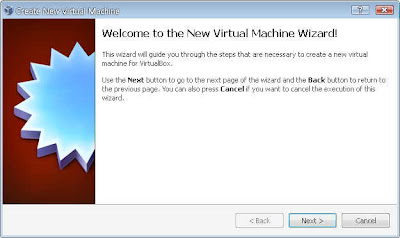
- Pilih OS type dan beri nama OS
Dalam hal ini nama: garuda OS, type: linux - other linux

- Atur besar base memory
Atur sesuai keinginan, disarankan jangan lebih dari 256 MB

- Buat sebuah virtual harddisk
Pilih sesuai dengan gambar dibawah

- Pilih harddisk type ke fixed size storage

- Atur kapasitas harddisk virtual, misalnya 40GB
Anda juga bisa mengatur di drive mana virtual harddisk anda akan disimpan dengan meng-klik icon folder disebelah kanan tulisan Garuda OS

- Klik finish maka virtual harddisk anda akan dibuat. Lama pembuatan sangat tergantung pada kecepatan harddisk anda. Pastikan anda tidak melakukan aktivitas yang berat pada komputer supaya tidak mengurangi kecepatan harddisk

- Ketika proses selesai, akan muncul notifikasi dan VM telah berhasil dibuat.
Ini layaknya komputer yang masih tanpa OS. jadi jika anda start maka akan menampilkan BIOS saja yang diikuti pesan fatal error.

BIOS virtual box

- Sekarang kita klik menu setting - storage. Pilih add CD/DVD device - choose disk. pilih ISO garuda OS yang telah anda download.

- Anda telah siap untuk menginstall garuda OS, klik start VM
Pilih live CD, Garuda OS akan mulai booting dari CD

- Pilih US keyboard - next

- Sampai disini anda akan dibawa ke desktop garuda OS.
Jika ditanya login, pilih saja root. Username: root, password: root.
Di desktop garuda OS akan ada icon install garuda OS ke harddisk. Klik 2x icon tersebut.
Ikuti prosedur instalasi.. :D

Setelah selesai, garuda OS akan menanyakan password dan nama. Ya, layaknya user account di windows.. :D Restart garuda OS anda lalu keluarkan CD garuda OS, biar tidak mengganggu proses booting garuda OS yang di harddisk.
Tutup VM-nya, pilih menu setting - system jadikan harddisk sebagai boot order pertama. Klik OK

Jalankan VM dan garuda OS siap booting.

Sampai disini garuda OS telah siap digunakan.
Berikut tampilan-tampilan dari Garuda OS:
Desktop

Start menu

Dolphin file explorer (windows explorer kalau di OS windows.. :D)

Bagaimana, tertarik mencoba?
Bagi yang terbiasa dengan linux pasti gak masalah memakai OS ini, bagi yang baru kenal linux seperti saya mungkin akan sedikit dibuat repot. Apalagi jalannya di VM yang pastinya lambat karena keterbatasan memori...
Beginilah kecepatan internet saya saat mendownload Garuda OS... Harus sabar menunggu hingga selesai.. :D
Untuk virtual machine, gunakan saja virtual box, besar file 76MB.
Berikut langkah-langkah instalasi Garuda OS di komputer anda:
- Install virtual box, ikuti saja prosedur installnya. Pastikan anda sudah selesai mendownload GarudaOS.iso :D
- Jalankan virtual box, pilih new machine
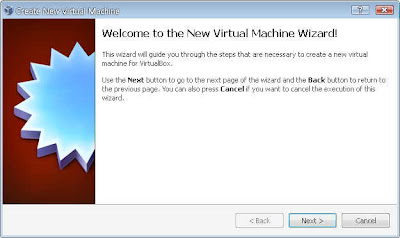
- Pilih OS type dan beri nama OS
Dalam hal ini nama: garuda OS, type: linux - other linux

- Atur besar base memory
Atur sesuai keinginan, disarankan jangan lebih dari 256 MB

- Buat sebuah virtual harddisk
Pilih sesuai dengan gambar dibawah

- Pilih harddisk type ke fixed size storage

- Atur kapasitas harddisk virtual, misalnya 40GB
Anda juga bisa mengatur di drive mana virtual harddisk anda akan disimpan dengan meng-klik icon folder disebelah kanan tulisan Garuda OS

- Klik finish maka virtual harddisk anda akan dibuat. Lama pembuatan sangat tergantung pada kecepatan harddisk anda. Pastikan anda tidak melakukan aktivitas yang berat pada komputer supaya tidak mengurangi kecepatan harddisk

- Ketika proses selesai, akan muncul notifikasi dan VM telah berhasil dibuat.
Ini layaknya komputer yang masih tanpa OS. jadi jika anda start maka akan menampilkan BIOS saja yang diikuti pesan fatal error.

BIOS virtual box

- Sekarang kita klik menu setting - storage. Pilih add CD/DVD device - choose disk. pilih ISO garuda OS yang telah anda download.

- Anda telah siap untuk menginstall garuda OS, klik start VM
Pilih live CD, Garuda OS akan mulai booting dari CD

- Pilih US keyboard - next

- Sampai disini anda akan dibawa ke desktop garuda OS.
Jika ditanya login, pilih saja root. Username: root, password: root.
Di desktop garuda OS akan ada icon install garuda OS ke harddisk. Klik 2x icon tersebut.
Ikuti prosedur instalasi.. :D

Setelah selesai, garuda OS akan menanyakan password dan nama. Ya, layaknya user account di windows.. :D Restart garuda OS anda lalu keluarkan CD garuda OS, biar tidak mengganggu proses booting garuda OS yang di harddisk.
Tutup VM-nya, pilih menu setting - system jadikan harddisk sebagai boot order pertama. Klik OK

Jalankan VM dan garuda OS siap booting.

Sampai disini garuda OS telah siap digunakan.
Berikut tampilan-tampilan dari Garuda OS:
Desktop

Start menu

Dolphin file explorer (windows explorer kalau di OS windows.. :D)

Bagaimana, tertarik mencoba?
Bagi yang terbiasa dengan linux pasti gak masalah memakai OS ini, bagi yang baru kenal linux seperti saya mungkin akan sedikit dibuat repot. Apalagi jalannya di VM yang pastinya lambat karena keterbatasan memori...
Ringkasan ini tidak tersedia. Harap
klik di sini untuk melihat postingan.
Adobe photoshop merupakan aplikasi editing foto yang banyak di minati oleh banyak orang. Karena selain hasil editan dengan menggunakan adobe photoshop CS4 bagus juga mudah di gunakan. Banyak orang yang sudah membuktikan. ingin adobe photoshop extented CS4 gratis? gak perlu beli ampe jutaan rupiah? lihat link di bawah ini:
Download Adobe Photoshop CS4 portable di link bawah inidownload now
Download IDM 6.10 Full Version + Keygen Gratis. Kali ini krisna akan bagikan idm terbaru. Yaitu IDM 6.10 Full Version. Temen-temen bisa download idm 6.10 gratis disini. Sudah disertakan keygen / crack / patch atau pun serial number. Gratis mas bro ! Mau ?
IDM 6.10 merupakan penyempurnaan dari IDM 6.09.
Bagi yang mau download, silakan klik link berikut ini.
- Download IDM 6.10 Installer : klik disini
- Download Keygen IDM 6.10 : klik disini
Password : krisna.web.id
IDM 6.10 merupakan penyempurnaan dari IDM 6.09.
Bagi yang mau download, silakan klik link berikut ini.
- Download IDM 6.10 Installer : klik disini
- Download Keygen IDM 6.10 : klik disini
Password : krisna.web.id
WinRar kini sudah versi 4 final, buat sobat blogger yang belum melakukan update, silahkan saja langsung di cek,,
Seperti yang kita ketahui, WinRar merupakan sebuah aplikasi yang berfungsi untuk melakukan kompresi file. WinRar sendiri mendukung berbagai macam format kompresi, seperti .rar, .zip, .7zip, dll. Menurut saya winrar merupkan tool kompresi yang terbaik untuk saat ini.
download now
Seperti yang kita ketahui, WinRar merupakan sebuah aplikasi yang berfungsi untuk melakukan kompresi file. WinRar sendiri mendukung berbagai macam format kompresi, seperti .rar, .zip, .7zip, dll. Menurut saya winrar merupkan tool kompresi yang terbaik untuk saat ini.
download now

Jika PC sering kali menunjukan adanya peng-alamatan yang rumit, atau menampilkan suatu pesan error, mengeluarkan bunyi beep yang terus menerus secara beraturan atau tidak beraturan, PC tersebut kemungkinan besar sedang dalam masalah, saya akan memberikan Tips dan solusi untuk mengatasi masalah tersebut dan PC Anda dapat berfungsi kembali seperti sedia kala. Masalah atau kerusakan yang timbul biasanya dikategorikan dalam 2 jenis kerusakan yaitu: Masalah atau kerusakan Hardware dan Software
Jenis Kerusakan Dapat dikategorikan menjadi 2 kategori, yaitu:
1. Kerusakan Pada Hardware (Perangkat Keras)
2. Kerusakan Pada Software (Perangkat Lunak)
1. Kerusakan pada Hardware
Masalah dengan komponen Hardware perlu penanganan yang serius karena sulit dilokalisir dan disingkirkan tanpa tools yang tepat, keahlian dan pengalaman yang menunjang. Penjelasan akan berkisar pada masalah yang sering terjadi disertai dengan cara mengatasinya.
Kerusakan Pada Power Supply
Gejala:
Setelah dihidupkan PC tidak bereaksi apa-apa, tidak ada tampilan di monitor, tidak ada lampu indikator (led) yang menyala, kipas power supply tidak berputar, lampu indikator pada monitor tidak menyala.
Solusi:
Periksalah apakah kabel terhubung dengan benar dan steker terpasang dengan baik pada soketnya, periksa juga apakah ada tombol on/off dibelakang tepatnya dibelakang Power Supply sudah dalam posisi On, Jika sudah yakin terpasang dengan benar tapi tetap tidak ada respon untuk meyakinkan silahkan anda ganti kabel power dengan yang anda yakini bagus. Masalah terjadi karena tidak adanya tegangan listrik yang masuk, kerusakan ada pada kabel power.
Masalah:
Setelah dihidupkan PC tidak bereaksi apa-apa, tidak ada tampilan di monitor, tidak ada lampu indikator (led) yang menyala, kipas power supply tidak berputar, lampu indikator pada monitor menyala.
Solusi:
Lakukan seperti langkah diatas, tetapi jika masih belum ada respon berati masalah ada pada Power Supply, Silahkan anda ganti PS nya, Saya sarankan sebaiknya anda ganti saja Power Supply yang rusak dengan yang baru, dan hati-hatilah dalam pemasangannya.
Catatan: Jika kerusakan hanya pada Power Supply saja, Setelah anda menggantinya, komputer akan kembali bekerja dengan normal. Kecuali jika ada masalah pada komponen yang lainnya seperti Mother Board, VGA Card dan Memory.
Kerusakan Pada Mother Board
Gejala:
Setelah dihidupkan, tidak ada tampilan di monitor, lampu indikator (led) di panel depan menyala, lampu indikator (led) monitor berkedip-kedip, kipas power supply dan kipas procesor berputar, tidak ada suara beep di speaker.
Solusi:
Langkah pertama lepas semua kabel power yang terhubung ke listrik, kabel data ke monitor, kabel keyboad/mouse, dan semua kabel yang terhubung ke CPU, kemudian lepas semua sekrup penutup cashing. Dalam keadaan casing terbuka silahkan anda lepaskan juga komponen-komponen lainnya, yaitu kabel tegangan dari power supply yang terhubung ke Motherboard, harddisk, floppy, hati-hati dalam pengerjaannya jangan terburu-buru. Begitu juga dengan Card yang menempel pada Mboard (VGA, Sound atau Card lainnya). Sekarang yang menempel pada cashing hanya MotherBoard saja. Silahkan anda periksa Motherboadnya dengan teliti, lihat Chip (IC), Elko, Transistor dan yang lainnya apakah ada yang terbakar.
Jika tidak ada tanda-tanda komponen yang terbakar kemungkinan Motherboard masih bagus, tapi ada kalanya Mother board tidak jalan karena kerusakan pada program yang terdapat di BIOS
Gejala:
Pada saat CPU dinyalakan kemudian melakukan proses Post setelah itu proses tidak berlanjut dan diam beberapa saat tidak langsung masuk ke operating system, dan kemudian di layar monitor ada pesan “harddisk error, harddisk Failur, setelah itu muncul pesan “press F1 to continou” setelah kita menekan tombol F1 tidak masuk Operating system dan muncul pesan “Operating system not found”.
Kerusakan Pada Harddisk
Solusi:
Periksa kabel tegangan dan kabel data yang masuk ke harddisk apakah longgar, sebaiknya dikencangkan, kemudian nyalakan dan coba anda dengarkan apakah suara yang keluar dari harddisk normal, jika tidak normal berati harddisk rusak di controllernya.
Gejala:
Pada saat CPU dinyalakan kemudian melakukan proses Post setelah itu muncul pesan “Operating system not found”.
Solusi:
Ada kemungkinan Operating system rusak, bisa diatasi dengan install ualng atau jika OS anda menggunakan windows 2000/XP ada Fasilitas Repairnya. atau ada kemungkinan juga harddisk anda tidak terdeteksi dan lakukan langkah diatas
Gejala:
harddisk bad sector?
Solusi:
Ada beberapa faktor penyebab terjadi bad sector diantaranya, tegangan listrik tidak stabil, sering terjadi putusnya aliran listrik secara mendadak, setelah pemakaina tidak di shot down, pemakaian yang terlalu lama, ada 2 jenis bad sector yaitu fisik dan software…..Untuk mengatasinya ada beberapa cara, diantaranya menggunakan software untuk menghilangkan badsector….pembahan lebih lanjut ada di eBook Metode perbaikan komputer dan bisa anda dapatkan jika anda bergabung menjadi Member Aktif.
Kerusakan CD/DVD/ROM/RW & Floppy Disk
Gejala:
Jenis kerusakan yang biasa ditemui:
1. Tidak terdeteksi di windows
2. Tidak bisa keluar masuk CD
3. Tidak bisa membaca/menulis/hanya bisa membaca saja. (CD)
4. Tidak bisa membaca/menulis/write protect (Floppy disk)
Solusi:
1. Periksa kabel data dan kabel tegangan yang masuk ke CD-floppy, perikas di setup bios apakah sudah dideteksi? sebaiknya diset auto. Periksa apakah led menyala, jika tidak kerusakan di Controllernya.
2. Kerusakan ada pada mekanik motor atau karet motor.
3. Kerusakan Biasanya pada optik, tetapi ada kemungkinan masih bisa diperbaiki dengan cara men-set ualng optik tersebut.
4. Head Kotor, bisa dibersihkan menggunakan Cutenbud (langkah-langkah diatas secara lengkap dapat anda temukan di e-book “Metode perbaikan komputer cepat dan akurat” dan bisa anda dapatkan jika anda bergabung menjadi member perbaikankomputer.com
Masalah BIOS
Gejala:
Hati-hati dalam Update Bios, ketika meng-Update anda keliru memilih versi Bios, PC jadi tidak jalan bahkan anda tidak dapat masuk ke BIOS.
Solusi:
Biasanya Update tidak dapat dibatalkan, hanya jenis Motherboard tertentu yang memiliki backup BIOS pada Chip-nya, Disitu tersimpan jenis asli BIOS yang tidak dapat dihapus, untuk dapat merestore-nya anda tinggal memindahkan Posisi Jumper khusus yang biasanya sudah ada petunjuk di buku manualnya. Kemudian hidupka PC dan tunggu 10 detik, BIOS yang asli telah di Restore, kembalikan Posisi Jumper pada posisi semula, dan PC siap dijalankan kembali. Jika Motherboard tidak memiliki pasilitas tersebut, Chip BIOS harus dikirim ke Produsen, Jenis BIOS dapat anda lihat di buku manualnya. Berhati-hati dalam pemasangannya jangan sampai kaki IC BIOS patah atau terbalik Posisinya.
Gejala:
CPU mengeluarkan suara Beep beberapa kali di speakernya dan tidak ada tampilan ke layar monitor, padahal monitor tidak bermasalah.
Solusi:
Bunyi Beep menandakan adanya pesan kesalahan tertentu dari BIOS, Bunyi tersebut menunjukan jenis kesalahan apa yang terjadi pada PC, Biasanya kesalahan pada Memory yang tdk terdeteksi, VGA Card, yang tidak terpasang dengan baik, Processor bahkan kabel data Monitor pun bisa jadi penyebabnya. Silahkan anda periksa masalah tersebut.
Berikut Pesan kesalahan BIOS:
Bunyi kesalahan BIOS biasanya tidak semua Motherboard menandakan kesalahan yang sama tergantung dari jenis BIOS nya.
[AMI BIOS]
Beep 1x : RAM/Memory tidak terpasang dengan Baik atau Rusak, Beep 6x : Kesalahan Gate A20 - Menunjukan Keyboard yang rusak atau IC Gate A20-nya sendiri, Beep 8x : Grapihic Card / VGA Card tidak terpasang dengan baik atau Rusak, Beep 11x : Checksum Error, periksa Batre Bios, dan ganti dengan yang baru.
[AWARD BIOS]
Beep 1x Panjang : RAM/Memory tidak terpasang dengan Baik atau Rusak, Beep 1x Panjang 2x Pendek : Kerusakan Pada Graphic Card (VGA), Periksa bisa juga Pemasangan pada slotnya tidak pas (kurang masuk), Beep 1x Panjang 3x Pendek : Keyboard rusak atau tidak terpasang. Beep Tidak terputus / bunyi terus menerus : RAM atau Graphic Card tidak terdeteksi.
Batrey CMOS Rusak / Lemah
Gejala : Muncul Pesan CMOS Checksum Vailure / Batrey Low, diakibatkan tegangna yang men-supply IC CMOS/BIOS tidak normal dikarenakan batrey lemah, sehingga settingan BIOS kembali ke Default-nya/setingan standar pabrik, dan konfigurasi Hardware harus di Set ulang.
Solusi : Segera Ganti Batrey nya
Gejala : CPU yang sering Hang?
Solusi : Ada beberapa faktor terjadi hanging diantaranya : Ada BadSector di Harddisk, Ada Virus, Ada masalah di Hardware seperti Memory Kotor/Rusak, MBoard Kotor/Rusak, Cooling Fan perputaran fan nya sudah lemah, Power Supply tidak stabil…..sebaiknya jangan dipaksakan untuk digunakan karena akan berakibat lebih fatal, silahkan hub: kami untuk dapat mengatasi masalah tersebut
Gejala: Komputer sering tampil blue screen apa penyebabnya?
Solusi: Pesan Blue Screen bisa disebabkan system windows ada yang rusak, Bisa dari Memory, Bisa dari hardisk, bisa dari komponen lainnya, tergantung pesan blue screen yang ditampilkan.
Gejala: Komputer jadi lebih lambat dari sebelumnya, padahal awalnya tidak begitu lambat
Solusi: Penyebab komputer anda prosesnya lambat ada beberapa faktor yaitu : Space hardisk terlalu penuh, terlalu banyak program / software yang memakan space harddisk dan memory, ada virus, harddisk badsector.
Rabu, 14 Maret 2012
disini saya akan menjelaskan bagaimana cara mengunduh film-film dari situs Ganool.com.
1. Buka situs Ganool.com
2. Pilih (klik) di judul film yang ingin anda unduh/download. Saran saya, jika anda penggemar film berkualitas bagus maka PILIH ATAU DOWNLOAD FILM DENGAN KUALITAS BLURAY 720p atau 1080p (BDRip atau BRRip). (lihat gambar yang saya kotak merah)

(disini saya coba memakai film “Behind Enemy lines (2001) Bluray 720p 600MB Ganool”).
3. setelah anda “Klik” di judul film yang ingin anda unduh, maka anda akan menemukan gambar seperti ini

jangan bingung, anda cukup klik pada tulisan Tynipaste .
4. setelah anda mengklik tulisan Tynipaste, maka anda akan digiring ke laman situs ini

lalu isikan ganool.com pada kolom password dan klik Submit.
5. eng ing eng… anda silahkan memilih Link yang anda inginkan, karena disana sudah tersedia bermacam-macam Link (Filesonic, Fileserve, Megaupload, Enterupload, Mediafire).
6. Biasanya saya menggunakan Enterupload dan mediafire. Bagi yang belum mengerti cara unduh lewat Enterupload, bisa lihat pada tulisan saya sebelumnya (Klik Sini). untuk Mediafire ketika anda sudah masuk link maka anda cukup klik pada tulisan SKIP AD (jika ada) lalu klik Click here to start download from MediaFire..
7. selamat menikmati film anda ^o^
1. Buka situs Ganool.com
2. Pilih (klik) di judul film yang ingin anda unduh/download. Saran saya, jika anda penggemar film berkualitas bagus maka PILIH ATAU DOWNLOAD FILM DENGAN KUALITAS BLURAY 720p atau 1080p (BDRip atau BRRip). (lihat gambar yang saya kotak merah)

(disini saya coba memakai film “Behind Enemy lines (2001) Bluray 720p 600MB Ganool”).
3. setelah anda “Klik” di judul film yang ingin anda unduh, maka anda akan menemukan gambar seperti ini

jangan bingung, anda cukup klik pada tulisan Tynipaste .
4. setelah anda mengklik tulisan Tynipaste, maka anda akan digiring ke laman situs ini

lalu isikan ganool.com pada kolom password dan klik Submit.
5. eng ing eng… anda silahkan memilih Link yang anda inginkan, karena disana sudah tersedia bermacam-macam Link (Filesonic, Fileserve, Megaupload, Enterupload, Mediafire).
6. Biasanya saya menggunakan Enterupload dan mediafire. Bagi yang belum mengerti cara unduh lewat Enterupload, bisa lihat pada tulisan saya sebelumnya (Klik Sini). untuk Mediafire ketika anda sudah masuk link maka anda cukup klik pada tulisan SKIP AD (jika ada) lalu klik Click here to start download from MediaFire..
7. selamat menikmati film anda ^o^
Senin, 12 Maret 2012
Keyloger merupakan program atau hardware yang merekam penekanan tombol keyboard dengan tujuan tertentu. Keylogger dapat di gunakan untuk kepentingan baik atau bahkan untuk kepentingan yang merugikan pihak tertentu.
Bayangkan jika anda mengakses internet melalui komputer warnet yang telah terinstall keylogger. Maka Account e-mail, facebook, twitter, hingga informasi pribadi kartu kredit pun dapat di curi oleh orang lain. Oleh karena itu antisipasi terhadap keylogger perlu di garis bawahi.
Keylogger dapat di kategorikan menjadi dua, yaitu keylogger yang berupa hardware dan keylogger yang berupa aplikasi.

Keyloger berupa aplikasi dapat bersifat lebih variatif karena metode perekaman hingga pengiriman hasil rekaman dari komputer korban ke pemilik keylogger pun beragam.

Keylogger berupa hardware tidak memiliki ketergantungan terhadap aplikasi atau software yang terinstal di komputer. Keyloger jenis ini berupa penyambungan kabel yang di sambungkan pada penyambung keyboard. Jenis lain dari keylogger ini adalah keylogger yang sudah terintegrasi didalam keyboard. Data rekaman di simpan dalam memory pada EEPROM. Jenis lainnya yaitu keylogger yang terintegrasi dengan motherboard, tepatnya berupa firmware di BIOS.
Keylogger jenis hardware tidak begitu populer dan jarang di gunakan.
Bagaimana Cara Kerja Keyloger.
Sebenarnya cara yang di gunakan Keylogger untuk merekam ketikan cukup beragam.
Berikut ini beberapa fungsi API dalam bahasa pemrograman yang di gunakan keyloger untuk memonitor ketikan pada keyboard. (akan saya bahas singkat )
1. GetKeyState = Berfungsi untuk mendapatkan tombol keyboard apa yang sedang di pencet. Untuk menggunakan fungsi ini program membutuhkan timer atau looping untuk memonitor tombol yang di gunakan sencara berkelanjutan. Parameter yang di gunakan pada fungsi ini berupa nilai ascii.
2. GetAsyncKeyState = Hampir sama dengan fungsi GetKeyState, Bedanya dengan fungsi GetAsyncKeyState, fungsi nya tidak memerlukan konstanta KEY_PROSSED.
3. DirectX = Metode DirectX menggunakan fungsi DirecInput dari File DINPUT.dll
4. Low Level Keyboard Hook ( SetWindowsHookEx ) = Teknik ini menggunakan perintah SetWindowsHookEx dengan WH_KEY-BOARD_LL sebagai parameter untuk membuat Low Level Keyboard Hook.
Bayangkan jika anda mengakses internet melalui komputer warnet yang telah terinstall keylogger. Maka Account e-mail, facebook, twitter, hingga informasi pribadi kartu kredit pun dapat di curi oleh orang lain. Oleh karena itu antisipasi terhadap keylogger perlu di garis bawahi.
Keylogger dapat di kategorikan menjadi dua, yaitu keylogger yang berupa hardware dan keylogger yang berupa aplikasi.

Keyloger berupa aplikasi dapat bersifat lebih variatif karena metode perekaman hingga pengiriman hasil rekaman dari komputer korban ke pemilik keylogger pun beragam.

Keylogger berupa hardware tidak memiliki ketergantungan terhadap aplikasi atau software yang terinstal di komputer. Keyloger jenis ini berupa penyambungan kabel yang di sambungkan pada penyambung keyboard. Jenis lain dari keylogger ini adalah keylogger yang sudah terintegrasi didalam keyboard. Data rekaman di simpan dalam memory pada EEPROM. Jenis lainnya yaitu keylogger yang terintegrasi dengan motherboard, tepatnya berupa firmware di BIOS.
Keylogger jenis hardware tidak begitu populer dan jarang di gunakan.
Bagaimana Cara Kerja Keyloger.
Sebenarnya cara yang di gunakan Keylogger untuk merekam ketikan cukup beragam.
Berikut ini beberapa fungsi API dalam bahasa pemrograman yang di gunakan keyloger untuk memonitor ketikan pada keyboard. (akan saya bahas singkat )
1. GetKeyState = Berfungsi untuk mendapatkan tombol keyboard apa yang sedang di pencet. Untuk menggunakan fungsi ini program membutuhkan timer atau looping untuk memonitor tombol yang di gunakan sencara berkelanjutan. Parameter yang di gunakan pada fungsi ini berupa nilai ascii.
2. GetAsyncKeyState = Hampir sama dengan fungsi GetKeyState, Bedanya dengan fungsi GetAsyncKeyState, fungsi nya tidak memerlukan konstanta KEY_PROSSED.
3. DirectX = Metode DirectX menggunakan fungsi DirecInput dari File DINPUT.dll
4. Low Level Keyboard Hook ( SetWindowsHookEx ) = Teknik ini menggunakan perintah SetWindowsHookEx dengan WH_KEY-BOARD_LL sebagai parameter untuk membuat Low Level Keyboard Hook.
Cara mengatasi keylogger - Di sini saya akan membahas tentang cara mengatasi keylogger liat di bawah ya :
Jenis Keylogger :
Keylogger dibuat dalam 2 jenis yaitu Software dan Hardware, keduanya memiliki karakteristik yang berbeda dengan tujuan yang sama. Contoh keylogger berbentuk software adalah Invisible Keylogger, KGB Keylogger, dan Stealth Keylogger. Software ini bisa di install ke computer korban dan secara otomatis software ini akan menyembunyikan dirinya sehingga tidak diketahui oleh korbannya. Korban tidak akan bisa melihat program ini sedang berjalan, karena semua software keylogger menawarkan Hide modus (Modus Sembunyi) yang tidak akan menampilkan icon, nama program pada task manager dan lainnya. Banyak juga Trojan yang digunakan para hacker yang berfungsi sebagai keylogger seperti Back Orifice, Netbus, Sub Seven,dll.
Kekurangan dari software keylogger adalah keberadaanya yang dapat dideteksi oleh program-program anti-spyware dan antivirus seperti Norton, Spycop, Who’s Watching me,dll. Sedangkan bentuk keylogger yang mudah digunakan dan tidak terdeteksi anti-spyware dan anti virus adalah hardware keylogger. Hardware keylogger juga dapat bekerja pada system operasi apapun dan bahkan password login system operasi juga bisa direkam.
Pada dasarnya ketikan apapun, dimanapun dan dengan Sistem Operasi apapun tidak berpengaruh terhadap hardware keylogger. Semua ketikan yang dilakukan akan terlebih dahulu melalui hardware keylogger yang telah terpasang sebelum dialirkan ke computer itu sendiri. Karena bentuknya yang berupa hardware, maka untuk memasang keylogger jenis ini diperlukan akses fisik ke computer yang hendak dipasang. Jika anda ingin memasang ke computer yang berada di Afrika,jelas anda harus ke Afrika untuk memasang keylogger hardware tersebut. Inillah alasan mengapa hardware keylogger tidak banyak diketahui secara umum dan tentunya ini bisa menjadi keuntungan tersendiri bagi para hacker, bahkan di Indonesia belum ditemukan toko yang menjual produk keylogger hardware ini.
Beberapa situs penyedia keylogger antara lain www.keyghost.com, www.amecisco.com, dan www.keyloggersdirect.com. Hardware keylogger biasanya dipasang diantara konektor kabel asli keyboard dan port mouse pada computer. Karena pada umumnya keyboard saat ini menggunakan konektor PS2 dan USB, hardware keylogger juga tersedia dalam 2 macam yaitu PS2 dan USB. Jenis keylogger semacam ini relative mudah dideteksi dengan melihat secara fisik kabel keyboard computer yang sedang digunakan. Namun,terkadang computer-komputer public seperti warnet memasang lemari kecil untuk komputernya sehingga tidak memungkinkan kita untuk mengeceknya dan hal ini menjadikan bermain internet di warnet menjadi sangat rawan penyadapan. Dengan cara inilah semua enkripsi yang sekuat dan serumit apapun menjadi percuma dan dengan mudah bisa dicuri.
Cara Mengatasi Keylogger
Keylogger memiliki 2 bentuk yaitu Hardware dan Software dengan karakterisitik yang sangat berbeda membuat teknik mendeteksi dan pencegahannya pun juga berbeda. Dahulu sempat terdengar untuk menghindari Software keylogger dapat menggunakan Virtual Keyboard yang dapat di akses melalui menu Accessories – Accessibility – On-Screen Keyboard. Penggunaan Virtual Keyboard ini tidak berguna untuk menghadapi Software Keylogger karena Virtual Keyboard ini tetap mengirimkan text yang akan ditampilkan pada program dan text ini tetap akan direkam oleh Software Keylogger, bahkan Keylogger juga dapat meng-capture tampilan text tersebut.
Namun, virtual keyboard sangat ampuh dan berguna untuk mencegah hardware keylogger, karena text yang diketikkan tidak akan melalui keyboard asli dan juga tidak melalui kabel dan port keyboard yang telah dipasangi Hardware Keylogger. Atau untuk menghindari hardware keylogger, anda dapat menggunakan Keyboard yang anda bawa sendiri dari rumahdan untuk mencegah adanya Software Keylogger,dapat menggunakan Program anti-spyware atau antivirus yang tentunya selalu ter-update.
Langkah lain yang bisa dilakukan adalah dengan mencari direktori yang disembunyikan, karena biasanya pemasang Keylogger membuat directory yang tersembunyi agar tidak diketahui oleh pemakai namun langkah ini juga bisa membantu kita untuk mengetahui keberadaan suatu program yang tidak dikehendaki. Untuk melakukan langkah ini, jalankan perintah "dir /ah /s" pada Command Prompt yang akan menampilkan semua file dan direktori yang disembunyikan.
Jenis Keylogger :
Keylogger dibuat dalam 2 jenis yaitu Software dan Hardware, keduanya memiliki karakteristik yang berbeda dengan tujuan yang sama. Contoh keylogger berbentuk software adalah Invisible Keylogger, KGB Keylogger, dan Stealth Keylogger. Software ini bisa di install ke computer korban dan secara otomatis software ini akan menyembunyikan dirinya sehingga tidak diketahui oleh korbannya. Korban tidak akan bisa melihat program ini sedang berjalan, karena semua software keylogger menawarkan Hide modus (Modus Sembunyi) yang tidak akan menampilkan icon, nama program pada task manager dan lainnya. Banyak juga Trojan yang digunakan para hacker yang berfungsi sebagai keylogger seperti Back Orifice, Netbus, Sub Seven,dll.
Kekurangan dari software keylogger adalah keberadaanya yang dapat dideteksi oleh program-program anti-spyware dan antivirus seperti Norton, Spycop, Who’s Watching me,dll. Sedangkan bentuk keylogger yang mudah digunakan dan tidak terdeteksi anti-spyware dan anti virus adalah hardware keylogger. Hardware keylogger juga dapat bekerja pada system operasi apapun dan bahkan password login system operasi juga bisa direkam.
Pada dasarnya ketikan apapun, dimanapun dan dengan Sistem Operasi apapun tidak berpengaruh terhadap hardware keylogger. Semua ketikan yang dilakukan akan terlebih dahulu melalui hardware keylogger yang telah terpasang sebelum dialirkan ke computer itu sendiri. Karena bentuknya yang berupa hardware, maka untuk memasang keylogger jenis ini diperlukan akses fisik ke computer yang hendak dipasang. Jika anda ingin memasang ke computer yang berada di Afrika,jelas anda harus ke Afrika untuk memasang keylogger hardware tersebut. Inillah alasan mengapa hardware keylogger tidak banyak diketahui secara umum dan tentunya ini bisa menjadi keuntungan tersendiri bagi para hacker, bahkan di Indonesia belum ditemukan toko yang menjual produk keylogger hardware ini.
Beberapa situs penyedia keylogger antara lain www.keyghost.com, www.amecisco.com, dan www.keyloggersdirect.com. Hardware keylogger biasanya dipasang diantara konektor kabel asli keyboard dan port mouse pada computer. Karena pada umumnya keyboard saat ini menggunakan konektor PS2 dan USB, hardware keylogger juga tersedia dalam 2 macam yaitu PS2 dan USB. Jenis keylogger semacam ini relative mudah dideteksi dengan melihat secara fisik kabel keyboard computer yang sedang digunakan. Namun,terkadang computer-komputer public seperti warnet memasang lemari kecil untuk komputernya sehingga tidak memungkinkan kita untuk mengeceknya dan hal ini menjadikan bermain internet di warnet menjadi sangat rawan penyadapan. Dengan cara inilah semua enkripsi yang sekuat dan serumit apapun menjadi percuma dan dengan mudah bisa dicuri.
Cara Mengatasi Keylogger
Keylogger memiliki 2 bentuk yaitu Hardware dan Software dengan karakterisitik yang sangat berbeda membuat teknik mendeteksi dan pencegahannya pun juga berbeda. Dahulu sempat terdengar untuk menghindari Software keylogger dapat menggunakan Virtual Keyboard yang dapat di akses melalui menu Accessories – Accessibility – On-Screen Keyboard. Penggunaan Virtual Keyboard ini tidak berguna untuk menghadapi Software Keylogger karena Virtual Keyboard ini tetap mengirimkan text yang akan ditampilkan pada program dan text ini tetap akan direkam oleh Software Keylogger, bahkan Keylogger juga dapat meng-capture tampilan text tersebut.
Namun, virtual keyboard sangat ampuh dan berguna untuk mencegah hardware keylogger, karena text yang diketikkan tidak akan melalui keyboard asli dan juga tidak melalui kabel dan port keyboard yang telah dipasangi Hardware Keylogger. Atau untuk menghindari hardware keylogger, anda dapat menggunakan Keyboard yang anda bawa sendiri dari rumahdan untuk mencegah adanya Software Keylogger,dapat menggunakan Program anti-spyware atau antivirus yang tentunya selalu ter-update.
Langkah lain yang bisa dilakukan adalah dengan mencari direktori yang disembunyikan, karena biasanya pemasang Keylogger membuat directory yang tersembunyi agar tidak diketahui oleh pemakai namun langkah ini juga bisa membantu kita untuk mengetahui keberadaan suatu program yang tidak dikehendaki. Untuk melakukan langkah ini, jalankan perintah "dir /ah /s" pada Command Prompt yang akan menampilkan semua file dan direktori yang disembunyikan.
Minggu, 04 Maret 2012
bagus mana filesistem NTFS dan FAT32? Saya pernah membaca sebuah forum diskusi yang membahas masalah ini dan jawabanya adalah NTFS lebih baik. Saya pun menjawab pertanyaan teman kuliah tadi dengan jawaban yang sama, NTFS. Ada seorang teman lagi yang menyangkal pendapat ini, menurutnya FAT32 lebih bagus dan bila terjadi masalah dengan partisi berfilesistem FAT32, penangananya mudah, begitu katanya. Apakah benar begitu? Hal ini membuat saya penasaran, langsung saja saya bertanya pada juru kunci internet, Mbah Google. Saya disuguhi banyak sekali sumber-sumber yang cukup relevan mengenai hal ini, jawabanya pun bervariasi, ada yang NTFS maupun FAT32. Namun setelah saya cermati, sebagian besar dari sumber yang saya temukan, menyatakan NTFS lebih unggul. Nah, pada kesempatan kali ini saya akan sedikit membahas tentang kelebihan dan kekurangan masing-masing filesistem.
KELEBIHAN FAT32
Filesistem FAT32 sudah cukup dikenal bagi pengguna windows, khususnya windows ME kebawah. Filesistem ini bekerja dengan menempatkan file dalam tabel-tabel yang telah terindeks dan orang bule bilang File Allocation Table (FAT). File sistem ini pun memiliki berbagai versi yaitu FAT, FAT16, FAT32 dan FAT64 (exFAT). FAT64 atau yang sering disebut extended FAT (exFAT) adalah versi terbaru dari pengembangan filesistem FAT. Filesistem exFAT ini muncul di service pack pertama windows vista. Back to topic, filesistem FAT32 memiliki kelebihan yaitu performa yang cukup baik untuk menghandle kapasitas hardisk yang tidak terlalu besar. Konon, untuk partisi hardisk yang kecil, performa FAT32 lebih baik ketimbang NTFS, benarkah? Entahlah, saya tidak berani memastikan tanpa dilakukanya pengujian atau benchmarking. Kelebihan lain yang saya ketahui dari hasil pencarian adalah kompatibilitas terhadap data dan software lawas. Ya jelas saja, hampir semua sistem operasi (microsoft maupun non-microsoft) mampu melakukan read-write terhadap partisi FAT32. FAT32 merupakan filesistem ideal untuk sistem operasi windows 9x dan windows ME.
KEKURANGAN FAT32
Kekurangan yang paling mencolok filesistem FAT32 ini adalah penanganan kapasitas besar (diatas 32GB). Konon, performa FAT32 kurang mumpuni untuk menangani kapasitas besar, bahkan sistem operasi windows membatasi besaran partisi maksimum untuk filesistem FAT32 hingga 32gb saja. FAT32 juga memiliki kekurangan untuk urusan keamanan yaitu, FAT32 tidak memiliki fitur enkripsi data. Masa sekarang ini, enkripsi data cukup penting agar data tidak jatuh ke tangan yang tidak berhak. FAT32 juga memiliki kelemahan yang cukup fatal bagi orang-orang yang sehari-hari berkecimpung dengan file-file berukuran besar, misal seorang editor video. Mengapa? Filesistem FAT32 tidak mampu menampung single file berukuran 4gb atau lebih. Tidak hanya itu, beberapa orang berpendapat bahwa filesistem FAT32 ini lebih mudah terfragmentasi dibanding NTFS, jika fragmentasi meningkat, tentu berforma akan turun. Seseorang pernah berpendapat bahwa filesistem FAT32 kurang baik untuk digunakan instalasi windows yang berbasis NT. Bahkan, ada yang mengeluh windows xp nya bekerja tidak maksimal karena partisi tempat windows xp diinstal menggunakan FAT32. Benar tidaknya pendapat ini, saya kurang tau.
KELEBIHAN NTFS
NTFS (New Technology File System) adalah file sistem default untuk windows NT. File sistem ini memiliki sejumlah kelebihan dalam menangani partisi dengan kapasitas besar. NTFS ini juga memperhatikan soal keamanan karena dilengkapi dengan fitur enkripsi data. Selain itu, NTFS memiliki fitur disk compression untuk menghemat space hardisk. Ada yang berpendapat, jika fitur disk compression diaktifkan, maka performa akan menurun. NTFS merupakan journaling file sistem, yaitu mencatat informasi mengena file yang ada, jika sewaktu-waktu file rusak/hilang, akan lebih mudah untuk perbaikanya. Kelebihan lain dari NTFS adalah kecepatan random access terhadap file yang terdapat di dalamnya, karena NTFS memiliki fitur indexing yang baik, hal ini menguntungkan jika pengguna sering melakukan searching file dibanding FAT32. File sistem ini ideal untuk sistem operasi windows yang berbasis NT (windows 2000 keatas). Konon, sistem operasi yang berbasis windows NT akan berjalan lebih cepat dan lebih stabil diatas partisi NTFS ini.
KEKURANGAN NTFS
Kekurangan NTFS yang sering dibicarakan adalah kompatibilitas terhadap software atau operating sistem lawas seperti win 9x dan ME. Sistem operasi lama milik microsoft ini tidak mampu membaca file sistem NTFS. Selain itu, beberapa orang menilai bahwa file sistem NTFS ini tidak universal, karena OS selain microsoft tidak mampu melakukan read-write pada partisi NTFS, namun hal ini sudah terselesaikan. Terselesaikan? Ya, saat ini distro linux telah mampu melakukan read-write file sistem NTFS dengan modul ntfs-3g. Ada yang berpendapat bahwa partisi berfile sistem NTFS akan susah diperbaiki jika terjadi masalah, benarkah? Dulu mungkin benar, tapi sekarang belum tentu. Saat ini file sistem NTFS sudah cukup populer, sehingga muncul tool-tool recovery yang mendukung recovery data dan perbaikan partisi berfile sistem NTFS. Bahkan saya pernah mengalami 2 partisi di hardisk saya hilang karena suatu kesalahan, 1 berfile sistem NTFS dan satunya lagi berpartisi FAT32, saya pun melakukan recovery data, hasilnya? Data saya di partisi NTFS kembali 100% dan FAT32 hanya kembali 60%.
KELEBIHAN FAT32
Filesistem FAT32 sudah cukup dikenal bagi pengguna windows, khususnya windows ME kebawah. Filesistem ini bekerja dengan menempatkan file dalam tabel-tabel yang telah terindeks dan orang bule bilang File Allocation Table (FAT). File sistem ini pun memiliki berbagai versi yaitu FAT, FAT16, FAT32 dan FAT64 (exFAT). FAT64 atau yang sering disebut extended FAT (exFAT) adalah versi terbaru dari pengembangan filesistem FAT. Filesistem exFAT ini muncul di service pack pertama windows vista. Back to topic, filesistem FAT32 memiliki kelebihan yaitu performa yang cukup baik untuk menghandle kapasitas hardisk yang tidak terlalu besar. Konon, untuk partisi hardisk yang kecil, performa FAT32 lebih baik ketimbang NTFS, benarkah? Entahlah, saya tidak berani memastikan tanpa dilakukanya pengujian atau benchmarking. Kelebihan lain yang saya ketahui dari hasil pencarian adalah kompatibilitas terhadap data dan software lawas. Ya jelas saja, hampir semua sistem operasi (microsoft maupun non-microsoft) mampu melakukan read-write terhadap partisi FAT32. FAT32 merupakan filesistem ideal untuk sistem operasi windows 9x dan windows ME.
KEKURANGAN FAT32
Kekurangan yang paling mencolok filesistem FAT32 ini adalah penanganan kapasitas besar (diatas 32GB). Konon, performa FAT32 kurang mumpuni untuk menangani kapasitas besar, bahkan sistem operasi windows membatasi besaran partisi maksimum untuk filesistem FAT32 hingga 32gb saja. FAT32 juga memiliki kekurangan untuk urusan keamanan yaitu, FAT32 tidak memiliki fitur enkripsi data. Masa sekarang ini, enkripsi data cukup penting agar data tidak jatuh ke tangan yang tidak berhak. FAT32 juga memiliki kelemahan yang cukup fatal bagi orang-orang yang sehari-hari berkecimpung dengan file-file berukuran besar, misal seorang editor video. Mengapa? Filesistem FAT32 tidak mampu menampung single file berukuran 4gb atau lebih. Tidak hanya itu, beberapa orang berpendapat bahwa filesistem FAT32 ini lebih mudah terfragmentasi dibanding NTFS, jika fragmentasi meningkat, tentu berforma akan turun. Seseorang pernah berpendapat bahwa filesistem FAT32 kurang baik untuk digunakan instalasi windows yang berbasis NT. Bahkan, ada yang mengeluh windows xp nya bekerja tidak maksimal karena partisi tempat windows xp diinstal menggunakan FAT32. Benar tidaknya pendapat ini, saya kurang tau.
KELEBIHAN NTFS
NTFS (New Technology File System) adalah file sistem default untuk windows NT. File sistem ini memiliki sejumlah kelebihan dalam menangani partisi dengan kapasitas besar. NTFS ini juga memperhatikan soal keamanan karena dilengkapi dengan fitur enkripsi data. Selain itu, NTFS memiliki fitur disk compression untuk menghemat space hardisk. Ada yang berpendapat, jika fitur disk compression diaktifkan, maka performa akan menurun. NTFS merupakan journaling file sistem, yaitu mencatat informasi mengena file yang ada, jika sewaktu-waktu file rusak/hilang, akan lebih mudah untuk perbaikanya. Kelebihan lain dari NTFS adalah kecepatan random access terhadap file yang terdapat di dalamnya, karena NTFS memiliki fitur indexing yang baik, hal ini menguntungkan jika pengguna sering melakukan searching file dibanding FAT32. File sistem ini ideal untuk sistem operasi windows yang berbasis NT (windows 2000 keatas). Konon, sistem operasi yang berbasis windows NT akan berjalan lebih cepat dan lebih stabil diatas partisi NTFS ini.
KEKURANGAN NTFS
Kekurangan NTFS yang sering dibicarakan adalah kompatibilitas terhadap software atau operating sistem lawas seperti win 9x dan ME. Sistem operasi lama milik microsoft ini tidak mampu membaca file sistem NTFS. Selain itu, beberapa orang menilai bahwa file sistem NTFS ini tidak universal, karena OS selain microsoft tidak mampu melakukan read-write pada partisi NTFS, namun hal ini sudah terselesaikan. Terselesaikan? Ya, saat ini distro linux telah mampu melakukan read-write file sistem NTFS dengan modul ntfs-3g. Ada yang berpendapat bahwa partisi berfile sistem NTFS akan susah diperbaiki jika terjadi masalah, benarkah? Dulu mungkin benar, tapi sekarang belum tentu. Saat ini file sistem NTFS sudah cukup populer, sehingga muncul tool-tool recovery yang mendukung recovery data dan perbaikan partisi berfile sistem NTFS. Bahkan saya pernah mengalami 2 partisi di hardisk saya hilang karena suatu kesalahan, 1 berfile sistem NTFS dan satunya lagi berpartisi FAT32, saya pun melakukan recovery data, hasilnya? Data saya di partisi NTFS kembali 100% dan FAT32 hanya kembali 60%.
Sebagian kita mungkin jarang memperhatikan tipe file sistem yang digunakan Flashdisk kita, apakah itu NTFS, FAT32 atau FAT. Untuk mengetahui file sistem yang digunakan, klik kanan Flashdisk di Windows Explorer dan pilih Properties. Di sana terlihat tipe File System yang digunakan.
Tetapi ketika kita akan mencoba mem-format melalui windows Explorer, mungkin disana tidak ada menu NTFS, adanya hanya FAT32 dan FAT. Bagaimana cara mem-format NTFS dan apa bedanya dengan FAT32 dan juga FAT ?
Tetapi ketika kita akan mencoba mem-format melalui windows Explorer, mungkin disana tidak ada menu NTFS, adanya hanya FAT32 dan FAT. Bagaimana cara mem-format NTFS dan apa bedanya dengan FAT32 dan juga FAT ?
Mengapa NTFS ?
NTFS merupakan format file system Windows terbaru setelah FAT32, dan mempunyai beberapa kelebihan seperti kemampuan menyimpan tambahan informasi mengenai file/folder (metadata), fitur keamanan, kompresi data, struktur yang lebih baik dan lainnya.
Selain itu, tipe NTFS bisa digunakan untuk mem-format ukuran yang lebih besar, Untuk FAT hanya 2 GB, FAT32 8 TB ( 8.000 GB), sedangkan NTFS bisa sampai 16 EB ( 16 juta TB ). Meskipun demikian, tetap saja NTFS ada kekurangannya, seperti tidak terbaca di Win9x dan proses baca tulis ke disk yang lebih sering.
Karena tiap file/folder menyimpan informasi yang lebih banyak (metadata), maka proses baca tulis tiap file/folder akan lebih sering daripada tipe FAT32 atau FAT, sehingga untuk flashdisk, mempengaruhi umur (daya tahan). Mengingat Memory Flashdisk mempunyai batasan baca tulis. ( artikel tentang menjaga flashdisk agar lebih awet bisa dibaca disini : Karakteristik dan Tips menjaga Flashdisk lebih awet )
Mengaktifkan format NTFS di Windows Explorer
Bisa saja kita mem-format USB Flashdisk dengan tipe NTFS dengan bantuan HP USB Format Tools. Tetapi sebenarnya Windows Explorer bisa melakukannya. Untuk mengaktifkannya bisa diikuti langkah berikut
- Buka System Properties dengan cara Klik kanan My Computer > Properties (atau dengan tombol Keyboard Win + Break )
- Buka tab Hardware kemudian klik tombol Device Manager
- Pilih Disk Drive dan pilih Flashdisk yang ingin di format dengan NTFS, klik kanan, pilihProperties.
- Setelah terbuka pilih Tab Policies
- Pilih Optimize for performance dan klik OK

- Setelah itu coba klik kanan Drive flashdisk di windows Explorer dan pilih menu Format, maka disana seharusnya sudah muncul File System NTFS.
Yang perlu diperhatikan adalah ketika opsi ini diaktifkan, setiap mencabut flashdisk harus selalu melalui Safety Remove Hardware. Jika pilihan adalah “Optimize for quick removal” maka sebenarnya flashdisk bisa langsung dilepas, tanpa Safety Remove hardware
Test antara NTFS, FAT32 dan FAT
Saya telah mencoba beberapa perbandingan (terutama proses meng-copy data) dengan tipe yang berbeda-beda, dan hasilnya sebagai berikut :
- Copy 11 file (ukuran masing-masing sekitar 170 MB) total sekitar 1.8 GB
NTFS 04:44 ( 4 menit 46 detik )
FAT32 05:09 ( 5 menit 9 detik)
FAT 04:46 ( 4 menit 46 detik) - Copy 1.297 files (ukuran antara 1 KB sampai 23 KB) dengan total 8,23 MB
NTFS 29 detik
FAT32 56 detik
FAT 58 detik - Kapasitas setelah di Format
NTFS 2.038.044.672 bytes Used space 12.937.216 bytes (12.3 MB)
FAT32 2.046.959.616 bytes Used space 4.096 bytes (4.00 KB)
FAT 2.050.686.976 bytes Used Space 0 bytes
Terlihat proses copy data dengan NTFS, relatif lebih cepat, tetapi ukuran setelah di format sedikit lebih kecil karena memang diperlukan space tambahan yang lebih besar untuk informasi file/folder (metadata). Jika flashdisk sering digunakan untuk proses baca tulis dan tidak begitu memerlukan fitur-fitur NTFS, seperti keamanan data, maka memilih tipe FAT32 mungkin akan lebih baik.
Artikel berikutnya insyaAllah akan membahas tentang memanfaatkan tipe NTFS untuk melindungi Flahsdisk dari Virus yang akan membuat, menghapus atau memodifikasiAutorun.inf dengan program sederhana yang saya buat “Super Autorun”.
Anda tau ga apa fungsi dari tombol F key pada Keyboard komputer anda? ternyata banyak juga lo yang belum mengetahui fungsi tombol-tombol seperti F1 F2 F3 sampai F12, kira-kira apa ya fungsinya?
Tombol F1 sampai F12 memiliki fungsi yang berbeda tergantung pada sistem operasi yang digunakan dan program aplikasi yang sedang dipakai atau aktif. Tombol F dapat bekerja sendiri atau dapat digunakan dengan dikombinasikan dengan tombol lain seperti CTRL atau Alt, Shift, Win pada keyboard. Contoh jika kalian ingin menutup satu window yang aktif maka dapat menggunakan tombol kombinasi ALT + F4
Berikut dibawah ini adalah fungsi-fungsi dari tombol F key pada keyboard komputer anda:
F1
F2
F3
Tombol F1 sampai F12 memiliki fungsi yang berbeda tergantung pada sistem operasi yang digunakan dan program aplikasi yang sedang dipakai atau aktif. Tombol F dapat bekerja sendiri atau dapat digunakan dengan dikombinasikan dengan tombol lain seperti CTRL atau Alt, Shift, Win pada keyboard. Contoh jika kalian ingin menutup satu window yang aktif maka dapat menggunakan tombol kombinasi ALT + F4
Berikut dibawah ini adalah fungsi-fungsi dari tombol F key pada keyboard komputer anda:
F1
- Biasanya tombol ini digunakan untuk memanggil file help dari suatu software atau aplikasi.
- Tombol Win + F1 akan membuka Microsoft Windows help and support center.
F2
- Untuk di windows dapat digunakan sebagai jalan pintas mengubah nama suatu file maupun folder.
- Tombol kombinasi Alt + Ctrl + F2 digunakan untuk membuka dokumen baru di Microsoft Word.
- Ctrl + F2 menampilkan jendela print preview dalam Microsoft Word.
F3
- Sering kali diguanakan untuk membuka fitur pencarian untuk banyak program termasuk Microsoft Windows.
- Jika kalian sedang bekerja dalam Ms word atau yang lain dapat menggunakan CTRL+F atau mencari file di windows dapat menggunakan Win+F
- Shift + F3 akan mengubah teks dalam Microsoft Word menjadi uppercase(huruf besar) atau lowercase(huruf kecil) atau huruf kapital pada awal setiap kata.
- Membuka wjendela.
- Mengulangi aksi terakhir yang dilakukan di Word 2000 +
- Alt + F4 akan menutup program yang sedang aktif dalam Microsoft Windows.
- Ctrl + F4 akan menutup jendela yang terbuka dalam jendela aktif saat ini di Microsoft Windows.
F5
- Mungkin tombol ini yang paling populer untuk me reload halaman di browser maupun untuk refresh tampilan windows.
- Buka window pencarian, penggantian kata di Microsoft Word.
- Mulai tayangan slide show dalam PowerPoint.
F6
- Memindahkan kursor ke address bar di Internet Explorer dan Mozilla Firefox.
F7
- Biasanya digunakan untuk memeriksa ejaan dan tata bahasa (spelling) dalam program-program Microsoft seperti Microsoft Word, Outlook, dll
- Shift + F7 melakukan pemeriksaan Thesaurus pada kata yang disorot.
- Menyalakan tanda sisipan browsing di Mozilla Firefox.
F8
- Fungsi tombol yang digunakan untuk masuk ke menu Windows startup, biasanya digunakan untuk masuk ke Windows Safe Mode.
F9
- Membuka toolbar Pengukuran dalam Quark 5.0.
F10
- Pada Microsoft Windows digunakan untuk mengaktifkan menu bar dari aplikasi yang terbuka.
- Shift + F10 adalah sama dengan klik kanan pada icon yang disorot, file, atau link internet.
F11
- Modus layar penuh di pada web browser.
F12
- Membuka menu Save As pada Microsoft Word.
- Ctrl + Shift + F12 mencetak/print dokumen di Microsoft Word.
Berikut ini akan dibahas mengenai bagaimana cara merakit komputer, terutama bagi mereka yang baru belajar .. dari beberapa referensi yang saya pelajari .. maka berikut ini akan dijelaskan langkah demi langkah cara merakit komputer, mudah-mudahan bermanfaat .. Red. deden
Komponen perakit komputer tersedia di pasaran dengan beragam pilihan kualitas dan harga. Dengan merakit sendiri komputer, kita dapat menentukan jenis komponen, kemampuan serta fasilitas dari komputer sesuai kebutuhan.Tahapan dalam perakitan komputer terdiri dari:A. Persiapan
B. Perakitan
C. Pengujian
D. Penanganan Masalah

Persiapan
Persiapan yang baik akan memudahkan dalam perakitan komputer serta menghindari permasalahan yang mungkin timbul.Hal yang terkait dalam persiapan meliputi:
- Penentuan Konfigurasi Komputer
- Persiapan Kompunen dan perlengkapan
- Pengamanan
Konfigurasi komputer berkait dengan penentuan jenis komponen dan fitur dari komputer serta bagaimana seluruh komponen dapat bekerja sebagai sebuah sistem komputer sesuai keinginan kita.Penentuan komponen dimulai dari jenis prosessor, motherboard, lalu komponen lainnya. Faktor kesesuaian atau kompatibilitas dari komponen terhadap motherboard harus diperhatikan, karena setiap jenis motherboard mendukung jenis prosessor, modul memori, port dan I/O bus yang berbeda-beda.
Persiapan Komponen dan Perlengkapan
Komponen komputer beserta perlengkapan untuk perakitan dipersiapkan untuk perakitan dipersiapkan lebih dulu untuk memudahkan perakitan. Perlengkapan yang disiapkan terdiri dari:
- Komponen komputer
- Kelengkapan komponen seperti kabel, sekerup, jumper, baut dan sebagainya
- Buku manual dan referensi dari komponen
- Alat bantu berupa obeng pipih dan philips

Buku manual diperlukan sebagai rujukan untuk mengatahui diagram posisi dari elemen koneksi (konektor, port dan slot) dan elemen konfigurasi (jumper dan switch) beserta cara setting jumper dan switch yang sesuai untuk komputer yang dirakit.Diskette atau CD Software diperlukan untuk menginstall Sistem Operasi, device driver dari piranti, dan program aplikasi pada komputer yang selesai dirakit.
Pengamanan
Tindakan pengamanan diperlukan untuk menghindari masalah seperti kerusakan komponen oleh muatan listrik statis, jatuh, panas berlebihan atau tumpahan cairan.Pencegahan kerusakan karena listrik statis dengan cara:
- Menggunakan gelang anti statis atau menyentuh permukaan logam pada casing sebelum memegang komponen untuk membuang muatan statis.
- Tidak menyentuh langsung komponen elektronik, konektor atau jalur rangkaian tetapi memegang pada badan logam atau plastik yang terdapat pada komponen.

Tahapan proses pada perakitan komputer terdiri dari:
- Penyiapan motherboard
- Memasang Prosessor
- Memasang heatsink
- Memasang Modul Memori
- memasang Motherboard pada Casing
- Memasang Power Supply
- Memasang Kabel Motherboard dan Casing
- Memasang Drive
- Memasang card Adapter
- Penyelesaian Akhir
Periksa buku manual motherboard untuk mengetahui posisi jumper untuk pengaturan CPU speed, speed multiplier dan tegangan masukan ke motherboard. Atur seting jumper sesuai petunjuk, kesalahan mengatur jumper tegangan dapat merusak prosessor.

Prosessor lebih mudah dipasang sebelum motherboard menempati casing. Cara memasang prosessor jenis socket dan slot berbeda.Jenis socket
- Tentukan posisi pin 1 pada prosessor dan socket prosessor di motherboard, umumnya terletak di pojok yang ditandai dengan titik, segitiga atau lekukan.
- Tegakkan posisi tuas pengunci socket untuk membuka.
- Masukkan prosessor ke socket dengan lebih dulu menyelaraskan posisi kaki-kaki prosessor dengan lubang socket. rapatkan hingga tidak terdapat celah antara prosessor dengan socket.
- Turunkan kembali tuas pengunci.

- Pasang penyangga (bracket) pada dua ujung slot di motherboard sehingga posisi lubang pasak bertemu dengan lubang di motherboard
- Masukkan pasak kemudian pengunci pasak pada lubang pasak
Selipkan card prosessor di antara kedua penahan dan tekan hingga tepat masuk ke lubang slot.

Fungsi heatsink adalah membuang panas yang dihasilkan oleh prosessor lewat konduksi panas dari prosessor ke heatsink.Untuk mengoptimalkan pemindahan panas maka heatsink harus dipasang rapat pada bagian atas prosessor dengan beberapa clip sebagai penahan sedangkan permukaan kontak pada heatsink dilapisi gen penghantar panas.Bila heatsink dilengkapi dengan fan maka konektor power pada fan dihubungkan ke konektor fan pada motherboard.

Modul memori umumnya dipasang berurutan dari nomor socket terkecil. Urutan pemasangan dapat dilihat dari diagram motherboard.Setiap jenis modul memori yakni SIMM, DIMM dan RIMM dapat dibedakan dengan posisi lekukan pada sisi dan bawah pada modul.Cara memasang untuk tiap jenis modul memori sebagai berikut.
Jenis SIMM
- Sesuaikan posisi lekukan pada modul dengan tonjolan pada slot.
- Masukkan modul dengan membuat sudut miring 45 derajat terhadap slot
- Dorong hingga modul tegak pada slot, tuas pengunci pada slot akan otomatis mengunci modul.


Cara memasang modul DIMM dan RIMM sama dan hanya ada satu cara sehingga tidak akan terbalik karena ada dua lekukan sebagai panduan. Perbedaanya DIMM dan RIMM pada posisi lekukan
- Rebahkan kait pengunci pada ujung slot
- sesuaikan posisi lekukan pada konektor modul dengan tonjolan pada slot. lalu masukkan modul ke slot.
- Kait pengunci secara otomatis mengunci modul pada slot bila modul sudah tepat terpasang.


Motherboard dipasang ke casing dengan sekerup dan dudukan (standoff). Cara pemasangannya sebagai berikut:
- Tentukan posisi lubang untuk setiap dudukan plastik dan logam. Lubang untuk dudukan logam (metal spacer) ditandai dengan cincin pada tepi lubang.
- Pasang dudukan logam atau plastik pada tray casing sesuai dengan posisi setiap lubang dudukan yang sesuai pada motherboard.
- Tempatkan motherboard pada tray casing sehinga kepala dudukan keluar dari lubang pada motherboard. Pasang sekerup pengunci pada setiap dudukan logam.
- Pasang bingkai port I/O (I/O sheild) pada motherboard jika ada.
- Pasang tray casing yang sudah terpasang motherboard pada casing dan kunci dengan sekerup.

Beberapa jenis casing sudah dilengkapi power supply. Bila power supply belum disertakan maka cara pemasangannya sebagai berikut:
- Masukkan power supply pada rak di bagian belakang casing. Pasang ke empat buah sekerup pengunci.
- HUbungkan konektor power dari power supply ke motherboard. Konektor power jenis ATX hanya memiliki satu cara pemasangan sehingga tidak akan terbalik. Untuk jenis non ATX dengan dua konektor yang terpisah maka kabel-kabel ground warna hitam harus ditempatkan bersisian dan dipasang pada bagian tengah dari konektor power motherboard. Hubungkan kabel daya untuk fan, jika memakai fan untuk pendingin CPU.

Setelah motherboard terpasang di casing langkah selanjutnya adalah memasang kabel I/O pada motherboard dan panel dengan casing.
- Pasang kabel data untuk floppy drive pada konektor pengontrol floppy di motherboard
- Pasang kabel IDE untuk pada konektor IDE primary dan secondary pada motherboard.
- Untuk motherboard non ATX. Pasang kabel port serial dan pararel pada konektor di motherboard. Perhatikan posisi pin 1 untuk memasang.
- Pada bagian belakang casing terdapat lubang untuk memasang port tambahan jenis non slot. Buka sekerup pengunci pelat tertutup lubang port lalumasukkan port konektor yang ingin dipasang dan pasang sekerup kembali.
- Bila port mouse belum tersedia di belakang casing maka card konektor mouse harus dipasang lalu dihubungkan dengan konektor mouse pada motherboard.
- Hubungan kabel konektor dari switch di panel depan casing, LED, speaker internal dan port yang terpasang di depan casing bila ada ke motherboard. Periksa diagram motherboard untuk mencari lokasi konektor yang tepat.



8. Memasang Drive
Prosedur memasang drive hardisk, floppy, CD ROM, CD-RW atau DVD adalah sama sebagai berikut:
- Copot pelet penutup bay drive (ruang untuk drive pada casing)
- Masukkan drive dari depan bay dengan terlebih dahulu mengatur seting jumper (sebagai master atau slave) pada drive.
- Sesuaikan posisi lubang sekerup di drive dan casing lalu pasang sekerup penahan drive.
- Hubungkan konektor kabel IDE ke drive dan konektor di motherboard (konektor primary dipakai lebih dulu)
- Ulangi langkah 1 samapai 4 untuk setiap pemasangan drive.
- Bila kabel IDE terhubung ke du drive pastikan perbedaan seting jumper keduanya yakni drive pertama diset sebagai master dan lainnya sebagai slave.
- Konektor IDE secondary pada motherboard dapat dipakai untuk menghubungkan dua drive tambahan.
- Floppy drive dihubungkan ke konektor khusus floppy di motherboard

Card adapter yang umum dipasang adalah video card, sound, network, modem dan SCSI adapter. Video card umumnya harus dipasang dan diinstall sebelum card adapter lainnya.Cara memasang adapter:
- Pegang card adapter pada tepi, hindari menyentuh komponen atau rangkaian elektronik. Tekan card hingga konektor tepat masuk pada slot ekspansi di motherboard
- Pasang sekerup penahan card ke casing
- Hubungkan kembali kabel internal pada card, bila ada.

- Pasang penutup casing dengan menggeser
- sambungkan kabel dari catu daya ke soket dinding.
- Pasang konektor monitor ke port video card.
- Pasang konektor kabel telepon ke port modem bila ada.
- Hubungkan konektor kabel keyboard dan konektor mouse ke port mouse atau poert serial (tergantung jenis mouse).
- Hubungkan piranti eksternal lainnya seperti speaker, joystick, dan microphone bila ada ke port yang sesuai. Periksa manual dari card adapter untuk memastikan lokasi port.

Komputer yang baru selesai dirakit dapat diuji dengan menjalankan program setup BIOS. Cara melakukan pengujian dengan program BIOS sebagai berikut:
- Hidupkan monitor lalu unit sistem. Perhatikan tampilan monitor dan suara dari speaker.
- Program FOST dari BIOS secara otomatis akan mendeteksi hardware yang terpasang dikomputer. Bila terdapat kesalahan maka tampilan monitor kosong dan speaker mengeluarkan bunyi beep secara teratur sebagai kode indikasi kesalahan. Periksa referensi kode BIOS untuk mengetahui indikasi kesalahan yang dimaksud oleh kode beep.
- Jika tidak terjadi kesalahan maka monitor menampilkan proses eksekusi dari program POST. ekan tombol interupsi BIOS sesuai petunjuk di layar untuk masuk ke program setup BIOS.
- Periksa semua hasil deteksi hardware oleh program setup BIOS. Beberapa seting mungkin harus dirubah nilainya terutama kapasitas hardisk dan boot sequence.
- Simpan perubahan seting dan keluar dari setup BIOS.
Penanganan Masalah
Permasalahan yang umum terjadi dalam perakitan komputer dan penanganannya antara lain:
- Komputer atau monitor tidak menyala, kemungkinan disebabkan oleh switch atau kabel daya belum terhubung.
- Card adapter yang tidak terdeteksi disebabkan oleh pemasangan card belum pas ke slot/
Langganan:
Postingan (Atom)









